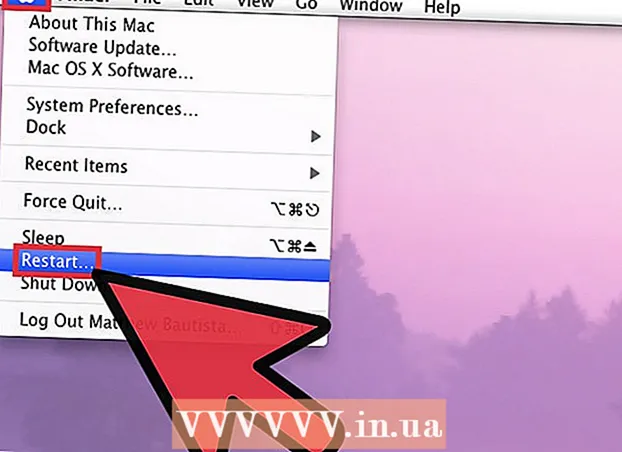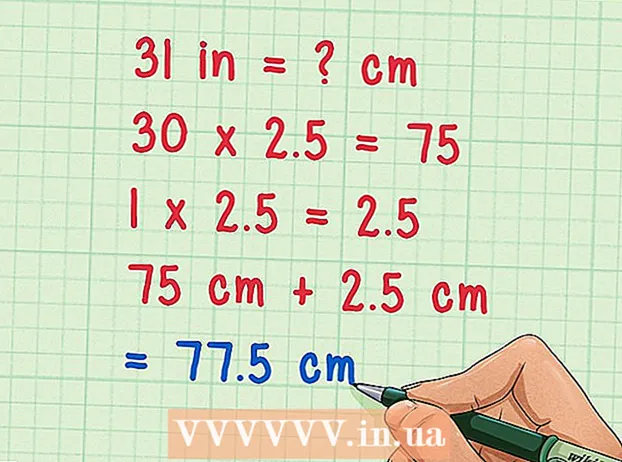Автор:
Charles Brown
Жаратылган Күнү:
2 Февраль 2021
Жаңыртуу Күнү:
1 Июль 2024

Мазмун
- Басуу
- 1ден 2-ыкма: Ноутбугуңузду док станциясына туташтырыңыз
- 2ден 2-ыкма: Жалпы көйгөйлөрдү чечүү
- Сунуштар
- Эскертүүлөр
Ноутбуктар үйдө, офисте же жолдо жүргөндө дагы натыйжалуу иштөө үчүн пайдалуу. Бирок ноутбуктар узак убакыт бою иштөө үчүн бир аз ыңгайсыздык жаратышы мүмкүн; көбүнчө аларды салттуу иш такта / монитор орнотуусу сыяктуу колдонуу оңой жана ыңгайлуу эмес. Бирок, док станциясы менен сиз мониторду, клавиатураны, чычканды жана башка перифериялык жабдыктарды колдоно аласыз. Болгону ноутбугуңузду док станциясына туташтырсаңыз болот. Док станциялары ар кандай варианттарда болот, бирок ноутбукту туташтыруу дээрлик ар дайым оңой!
Басуу
1ден 2-ыкма: Ноутбугуңузду док станциясына туташтырыңыз
 Ноутбугуңузду өчүрүңүз. Бардык жумуштарыңызды сактап, ноутбугуңузду уктатыңыз же док станциясына туташууга даяр болгондо өчүрүңүз.
Ноутбугуңузду өчүрүңүз. Бардык жумуштарыңызды сактап, ноутбугуңузду уктатыңыз же док станциясына туташууга даяр болгондо өчүрүңүз. - Сиз колдонуп жаткан док станциясынын түрүнө жараша, ноутбугуңузду күйүп турганда туташтырууга болот, бирок өзүнчө мониторду колдонуп жатсаңыз, кээде ал тынчсыздандырат. Керек болсо, ноутбугуңуздун арткы бөлүгүндөгү уячаны ачыкка чыгара аласыз. Бекитүү бекеттеринин эки негизги түрү бар: горизонталдык станциялар кичинекей, чарчы блок же аянтка окшош жана көтөрүлгөн китеп стендине окшогон бурчтуу станциялар. Биринчи типтеги док станциясы дээрлик ар дайым ноутбуктун артындагы оюкка туташат, андыктан ушул типтеги док станцияларын колдонуп жаткан болсоңуз, ноутбуктун арткы бөлүгүн текшерип, ушул оюк ачык экенине ынаныңыз.
- Эскертүү: Эгерде сизде китеп сатуучу жай болсо, анда муну жасоонун кажети жок болушу мүмкүн. Бул типтеги станциялар көбүнчө салттуу кабелдик жазууларга ээ.
 Ноутбукту док станциясына жылдырыңыз. Андан кийин ноутбукту арткы жагындагы туура уячалары бар док станциясына байланыштырып, док станциясына орнотуңуз. Көбүрөөк маалымат алуу үчүн төмөндөн караңыз:.
Ноутбукту док станциясына жылдырыңыз. Андан кийин ноутбукту арткы жагындагы туура уячалары бар док станциясына байланыштырып, док станциясына орнотуңуз. Көбүрөөк маалымат алуу үчүн төмөндөн караңыз:. - Горизонталдык "блок стилиндеги" док станциялары үчүн портту ноутбуктун артындагы орнотуучу станцияга сайгыч менен орнотуңуз. Плагинди портко жылдыруу үчүн баскычты басыңыз.
- "Бухгалтер стилиндеги" док станциялары үчүн ноутбугуңузду алдыңкы жагын алдыга каратып стендге коюңуз. Адатта, эч кандай сайгычтарды же портторду коюуга туура келбейт; бул типтеги станциялар көбүнчө кабелдерди колдонушат.
 Зарыл болсо, ноутбугуңузду туташтыруу үчүн кабелди колдонуңуз. Эгерде сиз ноутбукка туташуу үчүн кабелди талап кылган док станциясын колдонуп жатсаңыз (же сизде порттун штепсельине дал келбеген порт бар ноутбугуңуз бар болсо), жөн эле кабелди станциядан ноутбукка көрсөткөндөй кылып туташтырыңыз. муну ар кандай перифериялык түзүлүштөр менен жасаңыз (монитор, баскычтоп ж.б.)
Зарыл болсо, ноутбугуңузду туташтыруу үчүн кабелди колдонуңуз. Эгерде сиз ноутбукка туташуу үчүн кабелди талап кылган док станциясын колдонуп жатсаңыз (же сизде порттун штепсельине дал келбеген порт бар ноутбугуңуз бар болсо), жөн эле кабелди станциядан ноутбукка көрсөткөндөй кылып туташтырыңыз. муну ар кандай перифериялык түзүлүштөр менен жасаңыз (монитор, баскычтоп ж.б.) - Көпчүлүк заманбап кабелдик станциялар USB 3.0 же USB 2.0 кабелдерин колдонушат. Айрым учурлар бар, андыктан ишенбесеңиз, колдонмоңузду текшериңиз.
 Бардык перифериялык жабдыктарды док станциясына туташтырыңыз. Ноутбугуңуз сиздин док станцияңызга туташтырылгандан кийин, колдонууну каалаган бардык тышкы шаймандарды док станциясына туташтыруу оңой болушу керек. Жөн гана аларды столго же ноутбук компьютерге туташтырып жаткандай туташтырыңыз. Көпчүлүк док станциялары колдогон шаймандарга төмөнкүлөр кирет:.
Бардык перифериялык жабдыктарды док станциясына туташтырыңыз. Ноутбугуңуз сиздин док станцияңызга туташтырылгандан кийин, колдонууну каалаган бардык тышкы шаймандарды док станциясына туташтыруу оңой болушу керек. Жөн гана аларды столго же ноутбук компьютерге туташтырып жаткандай туташтырыңыз. Көпчүлүк док станциялары колдогон шаймандарга төмөнкүлөр кирет:. - Монитор (стандарттуу пин порт же HDMI кабели аркылуу)
- Баскычтоп (USB аркылуу)
- Чычкан (USB аркылуу)
- Модем / роутер (Ethernet кабели аркылуу)
- Принтер (ар кандай)
- Эскертүү: Эгерде сиз мониторду, клавиатураны же чычканды колдонбосоңуз, ноутбугуңузду ачып, экрандын / баскычтардын / сенсордук тактанын кадимкидей эле колдонуңуз.
 Перифериялык шаймандарыңызды колдонуудан мурун ар кандай драйверди орнотууга уруксат бериңиз. Ноутбугуңуз жана перифериялык шаймандарыңыз док станциясы аркылуу өткөндөн кийин, алар колдонууга даяр болушу керек. Бирок, док станцияңызды биринчи жолу колдонгондо, компьютериңиз аппараттык шаймандар менен туура иштеши үчүн, жаңы шаймандардын драйверлерин орнотушу керек. Бул процесс автоматтык түрдө башталууга тийиш. Ноутбугуңузду колдонуудан мурун ушул драйверлерди толугу менен орнотуп алыңыз.
Перифериялык шаймандарыңызды колдонуудан мурун ар кандай драйверди орнотууга уруксат бериңиз. Ноутбугуңуз жана перифериялык шаймандарыңыз док станциясы аркылуу өткөндөн кийин, алар колдонууга даяр болушу керек. Бирок, док станцияңызды биринчи жолу колдонгондо, компьютериңиз аппараттык шаймандар менен туура иштеши үчүн, жаңы шаймандардын драйверлерин орнотушу керек. Бул процесс автоматтык түрдө башталууга тийиш. Ноутбугуңузду колдонуудан мурун ушул драйверлерди толугу менен орнотуп алыңыз.
2ден 2-ыкма: Жалпы көйгөйлөрдү чечүү
 Док станциясынын кубат алып жаткандыгын текшериңиз. Сиздин столдогу башка түзмөктөр сыяктуу эле, станциялардын өздөрү да электр кубатына муктаж экендигин унутуу кыйын. Эгер туташтыруучу станцияңыз эч нерсе кылбай жаткандай сезилсе, электр зымынын электр розеткасына туура туташканын тез арада текшериңиз.
Док станциясынын кубат алып жаткандыгын текшериңиз. Сиздин столдогу башка түзмөктөр сыяктуу эле, станциялардын өздөрү да электр кубатына муктаж экендигин унутуу кыйын. Эгер туташтыруучу станцияңыз эч нерсе кылбай жаткандай сезилсе, электр зымынын электр розеткасына туура туташканын тез арада текшериңиз. - Көптөгөн заманбап док станциялары электр кубатын алып жаткандыгын билдирген чакан жарыкка ээ болот.
 Эгерде перифериялык түзүлүштөр иштебей калса, байланыштарды текшериңиз. Док станциясына бекитилген кээ бир перифериялык жабдуулар иштесе, башкалары иштебей калган учурда, маселе бузулган шаймандын туташууларында болушу мүмкүн. Ар бир перифериялык аппараттын док станциясындагы туура порт менен туура туташтырылгандыгын текшериңиз.
Эгерде перифериялык түзүлүштөр иштебей калса, байланыштарды текшериңиз. Док станциясына бекитилген кээ бир перифериялык жабдуулар иштесе, башкалары иштебей калган учурда, маселе бузулган шаймандын туташууларында болушу мүмкүн. Ар бир перифериялык аппараттын док станциясындагы туура порт менен туура туташтырылгандыгын текшериңиз. - Сиздин түзмөктөрүңүздүн сайгычтарында көп топурак топтолуп, док станциясына катталбай калган учурларда, кылдаттык менен тазалашыңыз керек. Кысылган абаны же компьютерде колдонулуучу чүпүрөктү колдонуп, чаңды же топуракты тазалап, кайра туташтырыңыз.
- Сырткы тыгындарды алуу үчүн спирт менен нымдалган кебезди же коммерциялык электрондук тазалоочу эритмени колдонуп көрүңүз.
 Док станцияңыздын акыркы айдоочуларына ээ болуңуз. Жаңы шайманды (док станциясы сыяктуу) компьютериңизге туташтырганда, ал автоматтык түрдө табылып, компьютериңизге драйверлерди орнотот (компьютер шайманды туура пайдаланууга мүмкүндүк берген файлдар). Бирок сейрек учурларда компьютер өз алдынча айдоочуларды табууда же орнотууда кыйынчылыктарга дуушар болушу мүмкүн. Эгер мындай болуп калса, сиздин станцияңыз иштебей калышы мүмкүн, андыктан туура драйверлерди өзүңүз жүктөп алып, орнотушуңуз керек болот.
Док станцияңыздын акыркы айдоочуларына ээ болуңуз. Жаңы шайманды (док станциясы сыяктуу) компьютериңизге туташтырганда, ал автоматтык түрдө табылып, компьютериңизге драйверлерди орнотот (компьютер шайманды туура пайдаланууга мүмкүндүк берген файлдар). Бирок сейрек учурларда компьютер өз алдынча айдоочуларды табууда же орнотууда кыйынчылыктарга дуушар болушу мүмкүн. Эгер мындай болуп калса, сиздин станцияңыз иштебей калышы мүмкүн, андыктан туура драйверлерди өзүңүз жүктөп алып, орнотушуңуз керек болот. - Адатта, айдоочулар өндүрүүчүнүн веб-сайтынан акысыз жүктөп алса болот. Көпчүлүк заманбап компьютерлер онлайн режиминде айдоочуларды табуу мүмкүнчүлүгүнө ээ (кошумча маалымат алуу үчүн драйверди орнотуу боюнча макалабызды караңыз).
 Ылайыктуу дискти колдонуп жатканыңызды текшерүү үчүн өндүрүүчүдөн сураңыз. Жалпы эреже боюнча, эгерде сиздин док станцияңыз ноутбукка физикалык жактан туташса, анда ал дал келиши мүмкүн. Бирок, бул дайыма эле боло бербейт. Эгерде сиз ноутбугуңузду док станцияңыз менен байланышууга жетише албасаңыз, анда ал жөн гана шайкеш келгидей кылып курулган эмес. Док станцияңыздын үлгүлүү аталышын өндүрүүчүнүн веб-сайтынан издеңиз; продукттун баракчасынан шайкештик жөнүндө маалыматты таба алышыңыз керек ..
Ылайыктуу дискти колдонуп жатканыңызды текшерүү үчүн өндүрүүчүдөн сураңыз. Жалпы эреже боюнча, эгерде сиздин док станцияңыз ноутбукка физикалык жактан туташса, анда ал дал келиши мүмкүн. Бирок, бул дайыма эле боло бербейт. Эгерде сиз ноутбугуңузду док станцияңыз менен байланышууга жетише албасаңыз, анда ал жөн гана шайкеш келгидей кылып курулган эмес. Док станцияңыздын үлгүлүү аталышын өндүрүүчүнүн веб-сайтынан издеңиз; продукттун баракчасынан шайкештик жөнүндө маалыматты таба алышыңыз керек .. - Док станцияңыздын үлгү аты жок болсо, шаймандан өнүмдүн номерин издеңиз. Адатта, бул кызмат тегинин стикеринде арткы же төмөн жагында болот.
 Док станцияңыз менен келген кубаттоо кабелин гана колдонуңуз. Башка кубаттагыч шнурлар сиздин док станцияңыздын штепсельине "кирип кетиши" мүмкүн, бирок биз аларды баштапкы шнурдун ордуна колдонууну сунуш кылбайбыз. Ар кандай шнурлар ар кандай көлөмдөгү электр тогуна ылайыктуу; туура эмес кубаттагычты колдонуу сиздин док станцияңыздын электр чынжырына зыян келтириши мүмкүн (убакыттын өтүшү менен же токтоосуз).
Док станцияңыз менен келген кубаттоо кабелин гана колдонуңуз. Башка кубаттагыч шнурлар сиздин док станцияңыздын штепсельине "кирип кетиши" мүмкүн, бирок биз аларды баштапкы шнурдун ордуна колдонууну сунуш кылбайбыз. Ар кандай шнурлар ар кандай көлөмдөгү электр тогуна ылайыктуу; туура эмес кубаттагычты колдонуу сиздин док станцияңыздын электр чынжырына зыян келтириши мүмкүн (убакыттын өтүшү менен же токтоосуз). - Эгер баштапкы кубаттоо кабелин жоготуп алсаңыз, анын ордун сатып алаардан мурун, жергиликтүү электрондук дүкөндүн кызматкерлеринен көбүрөөк маалымат сураңыз. Электроника боюнча билимдүү адистердин көпчүлүгү док станцияңызда колдонууга жарактуу кубаттагычты табууга жардам берет.
 Эгер станцияны иштете албай жатсаңыз, анда перифериялык жабдыктарды ноутбукка туташтырыңыз. Эгер эчтеке чыкпай калса, адатта, бардык перифериялык жабдыктарыңызды ноутбуктун өзүнө туташтыруу аркылуу док станциясынан алсаңыз болот. Тилекке каршы, бул ыкманын эки кемчиликтери бар.
Эгер станцияны иштете албай жатсаңыз, анда перифериялык жабдыктарды ноутбукка туташтырыңыз. Эгер эчтеке чыкпай калса, адатта, бардык перифериялык жабдыктарыңызды ноутбуктун өзүнө туташтыруу аркылуу док станциясынан алсаңыз болот. Тилекке каршы, бул ыкманын эки кемчиликтери бар. - Ноутбукту туташтырганда же сууруп алган сайын, аны ажыратуу үчүн убакытты жана күчтү талап кылган башаламан шнурларга алып келиши мүмкүн (сиз док станциясы менен ушундан алыс болуңуз).
- Бардык ноутбуктарда ар бир тышкы жабдуулар үчүн туура порттор болбойт.
Сунуштар
- Эгер сиздин компьютериңизде зымсыз байланыш мүмкүнчүлүктөрү бар болсо, анда сиздин бекетиңиз аркылуу өткөрүлгөн зымдуу туташуунун ордуна, Интернетке кирүү үчүн Wi-Fi байланышын колдонуп көрүңүз. Бул сизге керектүү кабелдердин санын азайтат. Бирок, зымсыз байланыш начар болгондо, зымдуу туташуулар кээде тезирээк жана ырааттуу болушу мүмкүн.
- Док станцияңызды иретке келтирип туруңуз: Жиптериңизди бириктирип, тыкан кармоо үчүн кабель байламталарын же скотчту колдонуңуз.
- Бекитүү бекети туура эмес учурда үзүлүп калса, ноутбуктун өзүнө кабелдерди кантип туташтырганыңызды билиңиз.
Эскертүүлөр
- Колдонуудан мурун ар дайым байланыштын үзүлүп калгандыгын текшериңиз.
- Суюктук тазалоочу каражаттарды ноутбугуңуздун же док станцияңыздын ичине колдонбоңуз, айрыкча колдонуу учурунда. Бул зыяндуу электр туташуусуна алып келиши мүмкүн.